Ja jūs meklējat ātru, stabilu un uzticamu interneta savienojuma sinoloģijas maršrutētājus, ir pareizā izvēle. Tomēr papildus tam mums ir nepieciešams arī drošs savienojums, un tas ir kaut kas, kam mums jāpievērš uzmanība. Ir vairāki drošības uzlabojumi, kurus mēs varam piemērot mūsu maršrutētāja konfigurācijai, un lai sasniegtu, ka mums jāapgūst sinoloģijas maršrutētāja pieteikšanās soļi .
Šis raksts parādīs, kā to izdarīt pareizi, un iziet cauri maršrutētāja pamata drošības iestatījumiem, kas padarīs jūsu bezvadu mājas tīklu drošu no neatļautas piekļuves.
Tātad, sāksim!

Ko tev vajag:
- Bezvadu maršrutētājs
- Piekļuve tīklam virs WiFi vai Ethernet kabeļa
- Ierīce, piemēram, dators, viedtālrunis vai planšetdators
- Sinoloģijas maršrutētāja administratora pieteikšanās informācija
Kāda ir sinoloģijas maršrutētāja pieteikšanās informācija?
Lai piekļūtu sinoloģijas maršrutētāja administratora informācijas panelim, jums būs nepieciešami noklusējuma pieteikšanās akreditācijas dati vai ja tie ir mainīti, pirms jums būs nepieciešami jaunie, pielāgotie.
- Noklusējuma IP adrese: 192.168.1.1. Vai izmantojiet vietējo tīmekļa adreses maršrutētāju.synology.com
- Noklusējuma lietotājvārds: administrators
- Noklusējuma parole: atstājiet šo lauku tukšu
Sinoloģijas maršrutētāja pieteikšanās paskaidroja
Ja esat visu sagatavojis, nākamie daži soļi būs diezgan viegli.
1. solis - izveidojiet savienojumu ar tīklu
Atbloķējiet ierīci un savienojiet to ar tīklu . Ja jūs izmantojat vadu savienojumu, kas ir ieteicams, jums tieši jāpievieno maršrutētājs un ierīce ar Ethernet kabeli. No otras puses, ja jūsu ierīce var izveidot savienojumu tikai caur WiFi, varat bezvadu režīmā savienot, izmantojot noklusējuma WiFi nosaukumu un paroli, ja jūs tos jau neesat mainījis. Ja jums ir, izmantojiet pielāgotos. Šis solis ir būtisks, jo, ja jūsu ierīce nav savienota ar vietējo tīklu, jūs paradis pieteikties maršrutētāja administratora informācijas panelī .
2. solis - palaidiet tīmekļa pārlūku, kuru parasti izmantojat
Parasti mēs izmantojam tīmekļa pārlūku, lai piekļūtu maršrutētāja administratora informācijas panelim. Jūs varat izmantot jebkuru no populārajiem pārlūkiem šodien Chrome, Edge, Firefox, Opera - vienkārši pārliecinieties, ka tā ir atjaunināta.
3. solis - ievadiet sinoloģijas maršrutētāja IP URL joslā
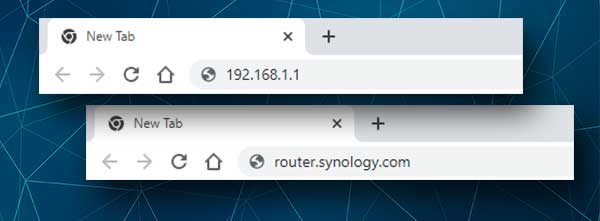
Noklusējuma sinoloģijas maršrutētāja IP adrese ir 192.168.1.1 . Ievadiet šo IP pārlūkprogrammu URL joslā un noklikšķiniet uz taustiņa Enter vai pieskarieties ekrānā, atkarībā no ierīces, kuru jūs šobrīd izmantojat.
Ja pieteikšanās lapa netiek parādīta vai saņemat kļūdas ziņojumu, mēģiniet ievadīt vietējās tīmekļa adreses maršrutētāja.synology.com , nevis IP adresi.
Varat arī pārbaudīt noklusējuma maršrutētāja IP , kā aprakstīts šajā rakstā.
4. solis - ievadiet sinoloģijas administratora lietotājvārdu un paroli
Kad jums tiek lūgts ievadīt lietotājvārdu un paroli, izmantojiet noklusējuma datus, ja jūs tos neesat mainījis.
Noklusējuma lietotājvārds ir administrators , un jums jāatstāj paroles lauks tukšs .
Ja šī informācija ir mainīta iepriekš, piesakieties ar pielāgotajām.
5. solis - tagad varat modificēt sinoloģijas maršrutētāja iestatījumus
Nākamajā posmā jums vajadzētu redzēt Synology Router Manager (SRM) . Tā ir praktiski mini operētājsistēma, kas nodrošina sinoloģijas maršrutētāju un ļauj mainīt dažādus maršrutētāja iestatījumus, sākot no WiFi tīkla pārvaldības un nodrošināšanas, izveidojot atsevišķu viesu tīklu, iestatot vecāku vadības ierīces , vēl vairāk uzlabojot tīkla drošību, jauninot maršrutētāja programmaparatūras programmaparatūru un tā tālāk.
Pārvaldiet savu WiFi tīklu, izmantojot Synology Router Manager (SRM)
Sākotnējā iestatīšanas procesā parasti tiek iestatīti WiFi tīkla nosaukums un parole. Daži cilvēki pat izvēlas saglabāt noklusējuma WiFi pieteikšanos tikai tāpēc, ka viņi vienmēr ir iespiesti uz uzlīmes uz maršrutētāja. Tomēr mums jāsaka, ka tas ir drošības risks, un šīs WiFi detaļas ir jāmaina uz kaut ko citu.
Galvenais iemesls tam ir tas, ka noklusējuma WiFi nosaukums atklāj maršrutētāja zīmolu, kuru izmantojat, kas kādam atvieglo noklusējuma pieteikšanās informāciju. Tātad, noklusējuma WiFi vārda un paroles maiņa ir kaut kas, kas jums sākotnēji jādara, vai arī, ja jūs to jau esat izdarījis, bet vēlaties vēlreiz mainīt šo WiFi informāciju, šeit ir tas, kā to izdarīt.
Mainiet wifi vārdu un paroli sinoloģijas maršrutētājā
Pēc pieteikšanās sinoloģijas maršrutētāja pārvaldniekā labajā pusē redzēsit vairākas dažādas ikonas.
Mums tagad ir nepieciešama zaļā Wi-Fi Connect ikona.
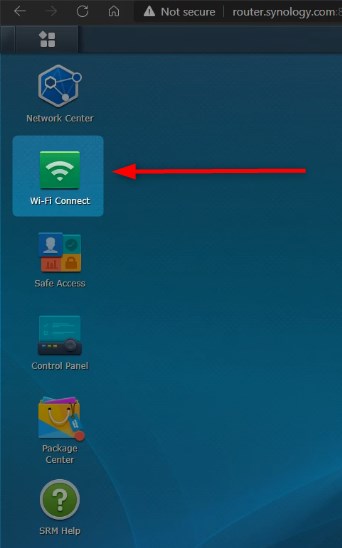
Noklikšķiniet uz šīs ikonas un jaunajā logā noklikšķiniet uz bezvadu izvēlnē kreisajā pusē. Jūs redzēsit maršrutētāja bezvadu iestatījumus.
Pievērsiet uzmanību laukiem ar nosaukumu Vārds (SSID) un parole .
Šie ir lauki, kur mums jāievada jaunais bezvadu tīkla nosaukums un jaunā bezvadu parole .
Pēc to maiņas jums jānoklikšķina uz pogas Lietot , lai apstiprinātu un saglabātu izmaiņas.

Piezīme: ja esat izmantojis WiFi savienojumu, lai piekļūtu sinoloģijas maršrutētāja iestatījumiem, jūs, visticamāk, tiksit atvienots no tīkla. Vienkārši izveidojiet savienojumu ar jauno WiFi vārdu un izmantojiet jauno bezvadu paroli . Pēc savienojuma izveidošanas noteikti to dariet visās citās bezvadu ierīcēs, kuras ir pievienotas iepriekš.
Galīgie vārdi
Ir daudzas lietas, ko varat darīt, izmantojot Synology Router Manager (SRM). Tagad, kad jūs zināt, kā pieteikties savā sinoloģijas maršrutētājā, jūs varat viegli veikt visas nepieciešamās izmaiņas. Bet, tāpat kā vienmēr, mēs iesakām izveidot pašreizējo maršrutētāja iestatījumu rezerves kopiju, tikai gadījumā, ja kaut kas noiet greizi. Bet, ja jūs neveicat dublējumu, maršrutētāja atiestatīšana uz noklusējuma rūpnīcas iestatījumiem var būt veids, kā no paša sākuma salabot lietas un iestatīt tīklu.
